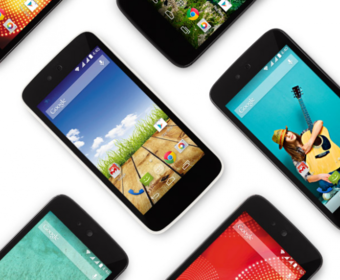Интернет реле Rodos-10 – умный дом своими руками

Желание «прокачать» свою квартиру возникло у меня спонтанно, когда два специалиста ходили от подъезда к подъезду и предлагали установить систему «Умный дом», расхваливая преимущества. Меня, как программиста, остановила цена. Уж очень недешевы были их услуги. Стал думать логически.
Для того, чтобы управлять электроприборами удаленно, необходимо иметь какое-нибудь реле, которое нужно подключить к компьютеру и написать к нему драйвера. Пока лопатил Интернет, нашел готовое решение, причем, от русских разработчиков и по невысокой цене. Ради интереса заказал RODOS-10 на этом сайте.
Это реле производится в России. Оно уже имеет собственное разработанное программное обеспечение как для подключения, так и для управления электроприборами. К компьютеру подключается при помощи обычной витой пары. В общем, имеющий руки да сделает сам.
Внешний вид
По почте реле шло 4 дня. Комплект состоял из самого устройства, патч-корда, длиной примерно метр и блока питания. Оно имеет 4 выхода для полезной нагрузки, поэтому я решил попробовать подключить те приборы, которые чаше всего неплохо было бы включить до того, как попадешь домой:
- Кондиционер;
- Телевизор;
- Компьютер (для этого, правда, пришлось разобрать системный блок и пошаманить с клеммами пусковой кнопки»;
- Коврик для ног с подогревом (как программист, заявляю, что это не роскошь, а необходимость для работы долгими зимними вечерами).
Само реле – небольшая коробочка. Выглядит так:

Порадовало качество сборки. Сразу видно, что это не китайский продукт, а наш, родной. Даже болты вкручены не в пластмассу, как обычно, а имеют собственные медные вставки.
Пока не забыл, сразу распишу, какие на реле есть контакты и датчики и для чего они нужны.
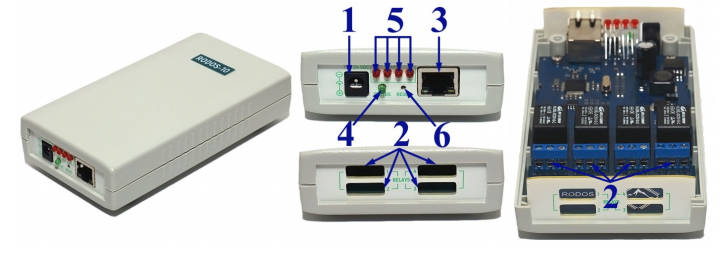
- К этому разъему необходимо подключить блок питания.
- Разъемы, к которым подключаются коммутируемые линии. Если канал выключен, значит, контакт “N.C.” находится в положении «замкнуто» с контактом “COM”. При этом контакт «N.O.» отсоединен. Когда реле включено, “N.O.” также замкнут на контакт “COM”, а “N.C.” тем временем отсоединен.
- Это ethernet-разъем стандарта RJ-45. Его используют для того, чтобы подключиться к сети.
- Светодиодная лампа, сигнализирующая о том, что канал подключен и работает.
- Светодиодная лампа, сигнализирующая о том, что канал работает (включен).
- Данной кнопкой можно сбросить настройки, если что-то пошло не так.
Чтобы сбросить настройки, достаточно нажать на кнопку «Reset» и подержать ее несколько секунд в нажатом положении.
Как ориентироваться по светодиодам
Зеленая светодиодная лампа показывает статус реле (подключено – мигает примерно пару раз в секунду, не подключено – не светится, в режиме перезагрузки – часто моргает.
Красные светодиодные лампы «RELAY» светятся тогда, когда работает реле (контакты «COM» и «N.O.» замкнуты). Они подписаны от одного до четырех.
Первоначальные установки
Если у Вас стандартная сеть, то, скорее всего, не потребуется никаких дополнительных настроек. Но ситуации бывают разные, поэтому указываю, какими должны быть стандартные установки, чтобы можно было удостовериться, что все идет по плану.
IP адрес стандартен – 192.168.1.20;
MAC адрес для реле задается в автоматическом режиме;
Логин и пароль одинаковы – admin (обязательно с маленькой буквы);
Subnet Mask – 255.255.255.0;
Gateway – 192.168.1.1
UDP порт – 8283;
TCP порт – 80
Все каналы выключены (контакты «N.C.» и «COM» замкнуты между собой).
Подключение RODOS-10
Подключить устройство довольно просто. – через витую пару соединить Ethernet-разъем и порт-LAN роутера или хаба (сетевого концентратора) через RJ-45 (разъем стандартный).
Сопряжение с Windows 10
Рассказываю здесь о настройках Windows 10? Потому что до этой операционной системы сейчас не обновился только ленивый. Однако, если у Вас другая «операционка», посмотреть, как настраивать реле на ней можно на сайте разработчиков. Там они подробно расписали процесс подключения к Windows 7 и даже к Windows XP.
После того, как RODOS-10 подключен к локальной сети, нужно зайти через Пуск и кликнуть на ярлык Центра управления сетями и общим доступом. Далее в изменениях параметров адаптера необходимо найти подключение по локальной сети, снова в свойства, на этот раз – TCP/IPv4 и там ввести свой айпишник и маску подсети.
При возможности делать это нужно с отключенным Интернетом во избежание мелких несостыковок, которые потом очень сложно найти. Но если что-то не получится – всегда спасет волшебная клавиша «Reset» на реле или системнике.
Средства управления
Помимо командной строки, которая, прямо говоря, неудобна даже для программистов, есть еще три варианта управления контактами реле через Интернет. Несмотря на то, что нам в университете когда-то давали очень неплохую теоретическую подготовку, я привык пользоваться простейшим управлением через web-браузер по одной простой причине – оно проще. Включить или выключить кондиционер – не такая уж важная задача, чтобы тратить драгоценные минуты своей жизни на ввод кода. Но все же профессиональное любопытство взяло свое. Постарался разобраться во всем. Так что выкладываю знания. Вдруг кому пригодятся?
1. Через web-интерфейс
Здесь все до банального просто. Открываешь любой браузер, вводишь в самую верхнюю строку IP-адрес устройства и попадаешь на главную страницу со своими настройками. Вот как это выглядит:
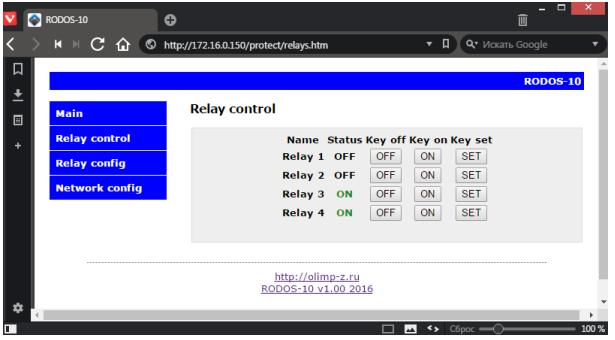
Здесь показаны все 4 реле и их состояния. Нетрудно догадаться, что «On» – это включено, а «Off» – выключено.
Чтобы сменить эти состояния нужно зайти в настройки.
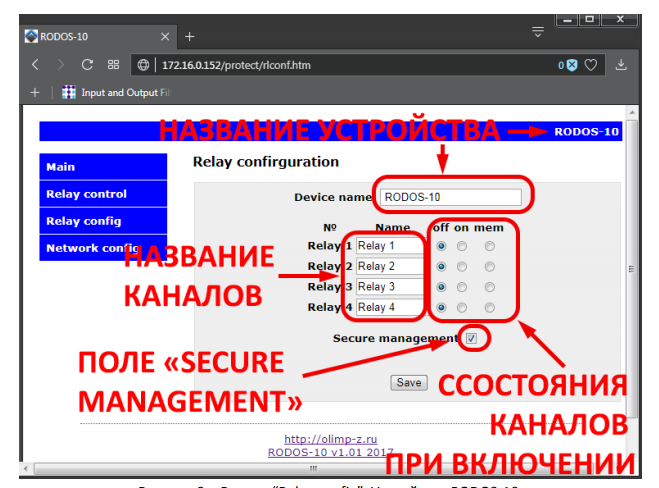
Важно!!! Чтобы все работало как надо, необходимо, чтобы браузер поддерживал использование Javascript. Ну и, само собой, не стоит пользоваться Тором. Думаю, вряд ли нужна секретность или защита от хакеров, чтобы они не включили лампочку или кондиционер.
2. С помощью UDP-протокола
Более сложный вариант, зато им можно пользоваться при помощи специальной утилиты Hercules вообще без браузера.
Для того, чтобы разобраться в простом коде, вообще не обязательно разбираться в программировании. Достаточно выучить периодичность операндов в одной строке и подставлять туда необходимые данные.
Вот эти операнды:
[Логин] – здесь нужно указать свой логин. По умолчанию – admin с маленькой буквы. Стоит обратить внимание на то, что если Вы хотите сменить пароль, он должен быть не более шести символов.
[Пароль] – по умолчанию также admin.
[…] – обозначение в формуле пробела.
K[1…4] – номер указываемого канала, требующего управления( от 1 до 4 соответственно).
[Значение] – цифровое обозначение необходимого действия.
Действия обозначаются следующим образом:
0 – канал выключен. Общий и нормальнозамкнутый контакты замкнуты;
1 – канал включен (нормальноразомкнутый и общий контакты замкнуты;
2 – включениеи последующее отключение канала втечение одной секунды;
[значение отсутствует] – над указанным каналом не выполняется никаких действий.
Код выглядит следующим образом:

Здесь я приведу только два примера. Кому интересно, может самостоятельно посмотреть на сайте разработчиков:
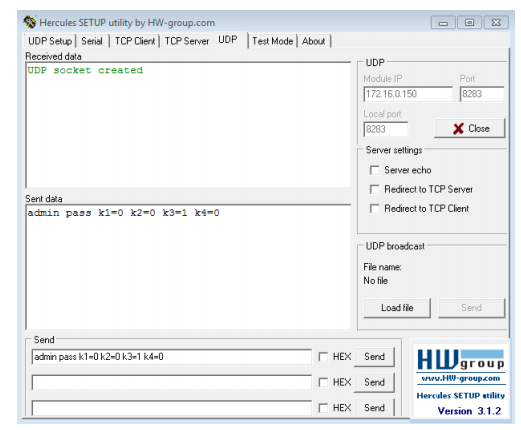
А так выглядит программа Hercules, в которую нужно вводить команды:

3. Через HTTP-запросы
Если Вы разобрались с предыдущим видом управления RODOS-10, то гарантированно поймете, как вводить команды, чтобы управлять реле через HTTP-запрос. Я не буду здесь расписывать все также подробно, как делал до этого. Просто помещу таблицу. Более подробно об этом также можно прочитать на сайте производителей RODOS-10/ Там же, кстати, можно скачать другие полезные программы для управления.
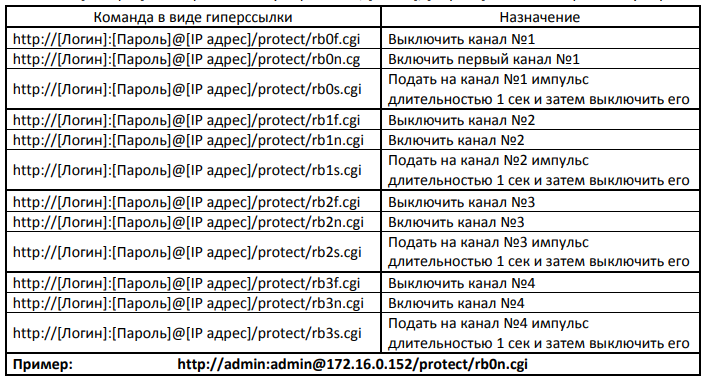
Результат налицо
Что лично мне дало подключение приборов к «умному дому»? Любая автоматизация, это экономия времени. В данном случае – личной жизни. Приятно, когда заходишь домой, а у тебя уже включен телевизор. Пока раздеваешься и разогреваешь ужин – краем глаза смотришь телевизор, даже не задумываясь, где пульт. Затем идешь к уже загруженному компьютеру и опускаешь ноги на теплый коврик. Дело здесь даже не во времени. Включить все оборудование можно не более чем за 5 минут, включая пару минут, потраченных на загрузку компьютера. Удобство в том, что об этих механических действиях не приходится даже думать.
К хорошему быстро привыкаешь. У меня все чаще появляется мысль купить дополнительное реле и подключить к компьютеру все, что только можно. Технически, к RODOS-10 можно подключить все, что угодно. К тому же у его разработчиков https://silines.ru есть немало других приспособлений, которые можно комбинировать. К примеру, ничего не мешает мне соорудить систему, которая перед моим приходом домой будет нагревать воду в ванной, включать электроплиту, контролировать вентиляцию, удаляя излишне влажный воздух. Для этого имеются:
- Реле времени;
- Температурные датчики;
- Датчики влажности.
Естественно, ко всему оборудованию нужны не кривые руки и голова, но как я показал на примере, возможность самостоятельно сконструировать свой «умный дом» не составит особого труда.